Jak używać słów kluczowych lub filtrów wyszukiwania w wiadomościach na telefonie iPhone
Różne / / October 10, 2023
„Czy możesz wyszukiwać wiadomości tekstowe na iPhonie?” Jeśli to pytanie Cię tu sprowadziło, pod koniec postu będziesz szczęśliwy. Z iOS 17, Apple ulepszyło istniejącą funkcję wyszukiwania w aplikacji Wiadomości. Możesz teraz znajdować stare wiadomości na swoim iPhonie bez konieczności przewijania przy użyciu słów kluczowych i filtrów wyszukiwania. Nauczmy się, jak używać słów kluczowych i filtrów wyszukiwania, aby znaleźć konkretną wiadomość na iPhonie.
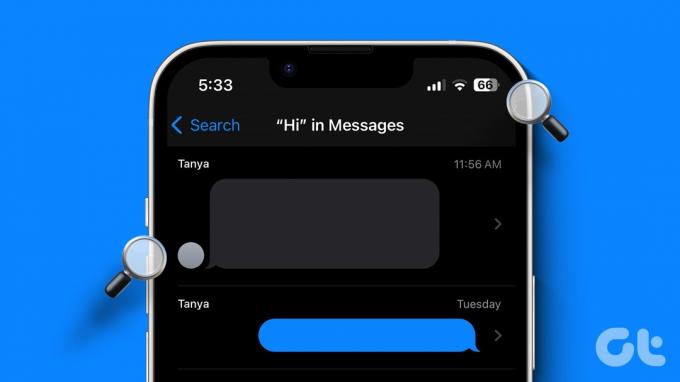
Operatory wyszukiwania i filtry działają w przypadku zwykłych wiadomości SMS i iMessage na iPhonie, iPadzie i komputerze Mac. Poniższy post opisuje kroki dla iPhone'a, ale będą one działać podobnie również na iPadzie.
Jak znaleźć określone słowo w wiadomości
Jeśli szukasz konkretnego słowa w wiadomości i nie pamiętasz, kto je wysłał, wykonaj poniższe kroki, aby znaleźć taką wiadomość:
Krok 1: Otwórz aplikację Wiadomości na swoim iPhonie.
Krok 2: Przesuń palcem w dół od środka ekranu, aby wyświetlić pasek wyszukiwania.
Krok 3: Wpisz słowo lub frazę, którą chcesz znaleźć. Pojawią się wszystkie wiadomości od różnych użytkowników zawierające to słowo. Kliknij wiadomość, którą chcesz wyświetlić.

Wskazówka: Nauczyć się jak wysyłaj wiadomości audio na iPhone'a
Znajdź wiadomość w określonej rozmowie
Począwszy od iOS 17, Apple ma udoskonalono funkcję wyszukiwania w aplikacji Wiadomości. Teraz możesz zawęzić wyniki wyszukiwania i przeszukiwać wątki wiadomości, korzystając z filtrów wyszukiwania w iOS 17.
Wykonaj poniższe kroki, aby znaleźć słowa pochodzące od jednej osoby w Wiadomościach na iPhonie:
Krok 1: Otwórz pasek wyszukiwania aplikacji Wiadomości i wpisz nazwę kontaktu, w którego wątku chcesz znaleźć określone słowo. Zobaczysz kontakty pasujące do tej nazwy.

Krok 2: Kliknij „Wiadomości z: [nazwa kontaktu]”.
Krok 3: nazwa kontaktu pojawi się na pasku wyszukiwania jako filtr wyszukiwania. Teraz wpisz szukane słowo obok nazwy kontaktu.

Krok 4: Twój iPhone natychmiast wyświetli wiadomość zawierającą to konkretne słowo od wybranego użytkownika. Kliknij wiadomość, aby ją otworzyć.
Wskazówka: Nauczyć się jak blokować wiadomości na swoim iPhonie
Oprócz Wiadomości ze słowem kluczowym możesz użyć następujących filtrów wyszukiwania w aplikacji Wiadomości, aby znaleźć konkretną wiadomość:
- Dokument
- Spinki do mankietów
- Zdjęcia
- Lokalizacja
Wykonaj poniższe kroki, aby użyć innych filtrów wyszukiwania w aplikacji Wiadomości.
Krok 1: otwórz pasek wyszukiwania w aplikacji Wiadomości.
Krok 2: Wpisz Dokument, Łącza lub Zdjęcia, w zależności od tego, co chcesz znaleźć w wiadomościach. Po wpisaniu dowolnego z trzech, pojawi się opcja filtra wyszukiwania. Kliknij, aby użyć go jako słowa kluczowego.
Krok 3: Teraz wpisz słowo opisujące to, czego szukasz w tym konkretnym słowie kluczowym.
Na przykład, jeśli chcesz zobaczyć zdjęcia kotów, wpisz zdjęcia. Wybierz słowo kluczowe Zdjęcia. Gdy pojawi się na pasku wyszukiwania, wpisz kot, aby znaleźć zdjęcia kotów we wszystkich swoich wiadomościach.

Notatka: iPhone'y nie oferują jeszcze filtrowania wiadomości według słowa kluczowego daty.
Jak połączyć wiele kryteriów wyszukiwania
Interesujące w przypadku słów kluczowych wyszukiwania w aplikacji Wiadomości jest to, że można je łączyć. Na przykład, jeśli szukasz zdjęć kotów od konkretnego użytkownika, możesz połączyć Wiadomości z I Zdjęcia słowa kluczowe. Podobnie możesz łączyć inne słowa kluczowe.
Krok 1: Na pasku wyszukiwania aplikacji Wiadomości wpisz nazwę kontaktu i wybierz Wiadomości ze słowem kluczowym zawierającym nazwę kontaktu.
Krok 2: Teraz wybierz drugie kryterium z wyświetlonej listy. Możesz też wprowadzić go ręcznie.

Krok 3: Mając oba kryteria w pasku wyszukiwania, wpisz frazę pasującą do zdjęcia, którego szukasz.
Wskazówka: Możesz wyszukiwać frazy w wielu kontaktach, łącząc słowa kluczowe.
Wyświetl wszystkie nieprzeczytane wiadomości na iPhonie
iPhone'y mogą filtruj wiadomości od nieznanych nadawców. Ale czy wiesz, że możesz przeglądać wszystkie nieprzeczytane wiadomości w jednym miejscu? W tym celu dotknij opcji Filtruj na ekranie głównym aplikacji Wiadomości, a następnie kategorii filtra Nieprzeczytane wiadomości.

W Indiach i Brazylii Apple wprowadziło dodatkową funkcja filtra wyszukiwania w iOS 17, aby automatycznie organizować wiadomości transakcyjne i promocyjne w dwie kategorie: Transakcje i Promocje. Możesz uzyskać do nich dostęp, dotykając opcji Filtry znajdującej się w lewym górnym rogu aplikacji Wiadomości.
Kategoria Transakcje jest dalej podzielona na podkategorie, takie jak Finanse, Zamówienia i Przypomnienia. Stuknij kategorię, aby wyświetlić zawarte w niej wiadomości.

Wskazówka: Możesz wyłączyć Filtr SMS, wybierając Ustawienia > Wiadomości > Nieznane i spam. Wybierz opcję Brak w obszarze Filtrowanie SMS-ów.
Użyj wyszukiwania Spotlight, aby znaleźć wiadomości
Jeśli jesteś fan wyszukiwania Spotlight, możesz go używać do wyszukiwania w iMessage w celu znalezienia określonych wiadomości na iPhonie lub iPadzie. Jednak nie jest przyjazny dla użytkownika ani bezpośredni i nie obsługuje filtrów wyszukiwania. Jeśli jednak te rzeczy Ci nie przeszkadzają, wyszukiwanie Spotlight może pomóc Ci znaleźć wiadomości bez przewijania na iPhonie.
Krok 1: Na ekranie głównym telefonu iPhone przesuń palcem w dół od środka ekranu, aby otworzyć wyszukiwanie Spotlight.
Krok 2: Wpisz słowo lub frazę, której szukasz w wiadomości.
Krok 3: Przewiń w dół do sekcji Wiadomości, aby znaleźć wiadomość zawierającą to słowo. Stuknij wiadomość, aby otworzyć ją w aplikacji Wiadomości.

Wskazówka: Nauczyć się jak usuń zdjęcia z wyszukiwania Spotlight
Dostosuj wiadomości iPhone'a
W ten sposób możesz znaleźć określone wiadomości za pomocą słów kluczowych i filtrów na swoim iPhonie. Zanim odejdziesz, dowiedz się, jak to zrobić użyj efektów specjalnych, takich jak pew pew w iMessage'u. Sprawdź także inne fajne Funkcje Wiadomości w iOS 17.
Ostatnia aktualizacja: 9 października 2023 r
Powyższy artykuł może zawierać linki partnerskie, które pomagają wspierać Guiding Tech. Nie wpływa to jednak na naszą rzetelność redakcyjną. Treść pozostaje bezstronna i autentyczna.

Scenariusz
Mehvish Mushtaq jest z wykształcenia inżynierem komputerowym. Jej miłość do Androida i gadżetów skłoniła ją do opracowania pierwszej aplikacji na Androida dla Kaszmiru. Znana jako Dial Kashmir, zdobyła za to prestiżową nagrodę Nari Shakti od Prezydenta Indii. Od wielu lat pisze o technologii, a jej ulubione branże to poradniki, wyjaśnienia, porady i wskazówki dotyczące systemów Android, iOS/iPadOS, Windows i aplikacji internetowych.



